YouTube, популярнейший в мире сайт обмена видео, может стать кошмаром для родителей, особенно если у вас любопытные дети. Как родитель, вы играете роль полицейского интернет-трафика. К сожалению, Интернет – это шоссе с 50 миллионами полос. Для YouTube нет V-чипа, как для телевидения, но есть несколько вещей, которые вы можете сделать, чтобы ваши дети были немного защищены.
Нет никаких гарантий, что эти меры предосторожности не позволят взрослому контенту попасть на глаза ваших детей, но сделать что-то лучше, чем ничего.

Вот некоторые родительские элементы управления Google, которые вы можете установить для YouTube.
Включите ограниченный режим YouTube
Ограниченный режим является частью текущего предложения по родительскому контролю YouTube. Ограниченный режим пытается отфильтровать результаты поиска на YouTube так, чтобы найденный контент был приемлем для возраста ребёнка. Это также препятствует тому, чтобы ваш ребенок просматривал материалы, которые были помечены как неприемлемые сообществом YouTube или были отмечены для зрелой аудитории создателем контента.
Ограниченный режим предназначен для ограничения доступа к содержимому явно непристойного характера. YouTube не дает никаких гарантий, что он эффективен на 100 процентов.
Чтобы включить ограниченный режим YouTube:
- Войдите в YouTube и откройте домашний экран.
- Нажмите свой аватар (или пустой значок, если вы не добавили изображение в свою учетную запись) в правом верхнем углу экрана.
- Выберите Безопасный режим: откл. в нижней части меню.
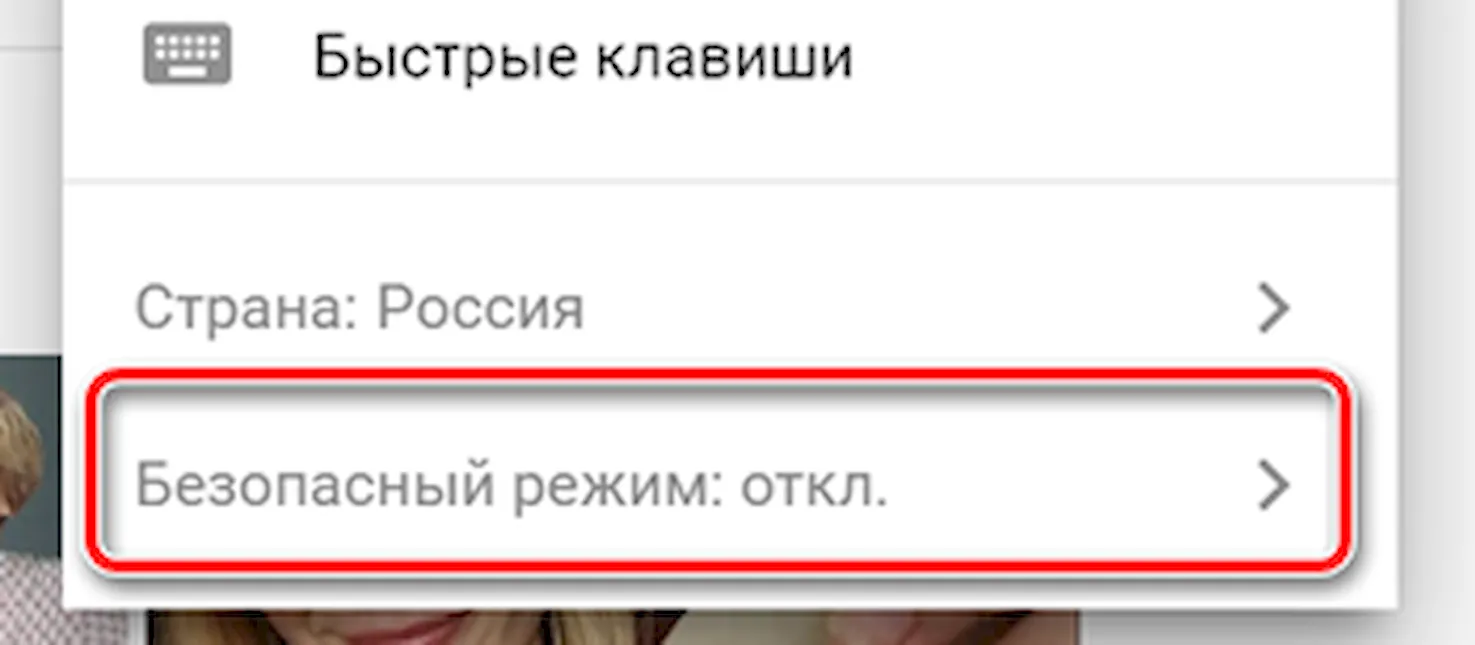
- Переведите «Безопасный режим» в положение «Вкл».
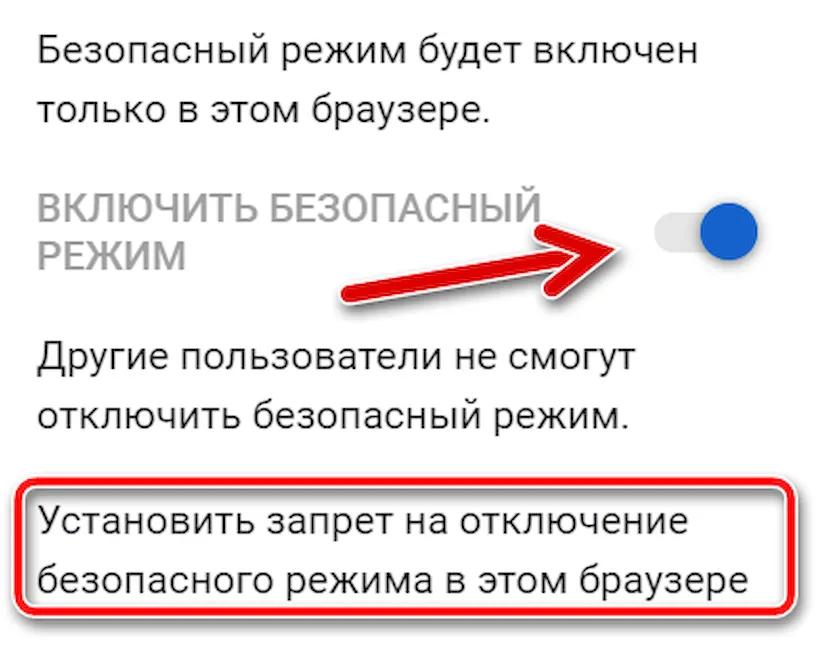
- Нажмите «Установить запрет на отключение безопасного режима в этом браузере», чтобы запретить ребенку отключать безопасный режим.
Страница, на которой вы были, обновится, и YouTube запретит показ нежелательного контента.
Вам нужно повторить этот процесс для всех остальных веб-браузеров, которые установлены на вашем компьютере.
Включите безопасный режим YouTube на мобильном устройстве
Безопасный режим доступен в большинстве мобильных приложений YouTube. Проверьте область настроек мобильного приложения, чтобы увидеть это вариант.
Процесс включение безопасного режима похож на мобильных устройствах:
- Откройте мобильное приложение YouTube и войдите в свою учетную запись.
- Нажмите на изображение своего профиля в правом верхнем углу экрана.
- Выберите Настройки.
- Нажмите «Фильтр в безопасном режиме», чтобы включить эту функцию.
- Нажмите x в верхней части экрана, чтобы закрыть экран и подтвердить изменение настроек.
Безопасный режим YouTube отсеивает контент, который не подходит для детей, но вы не должны полностью на него полагаться.



